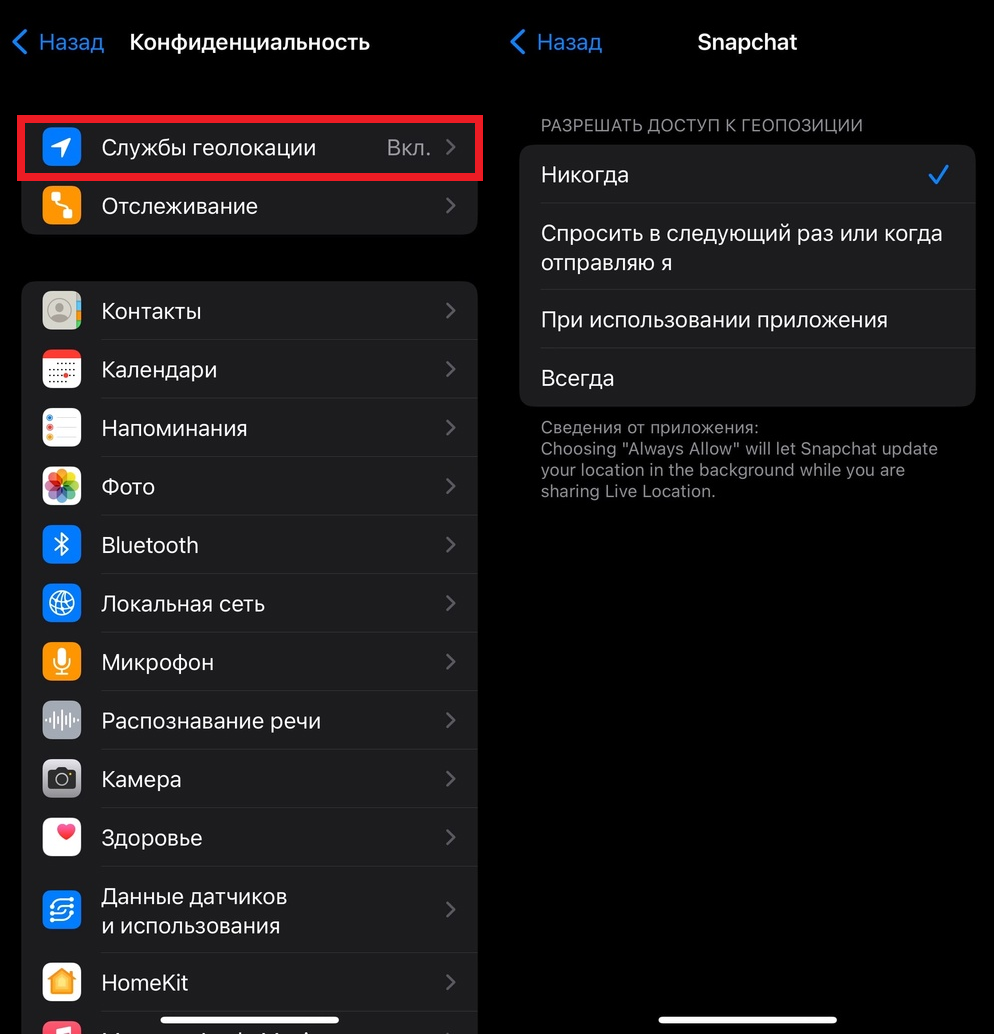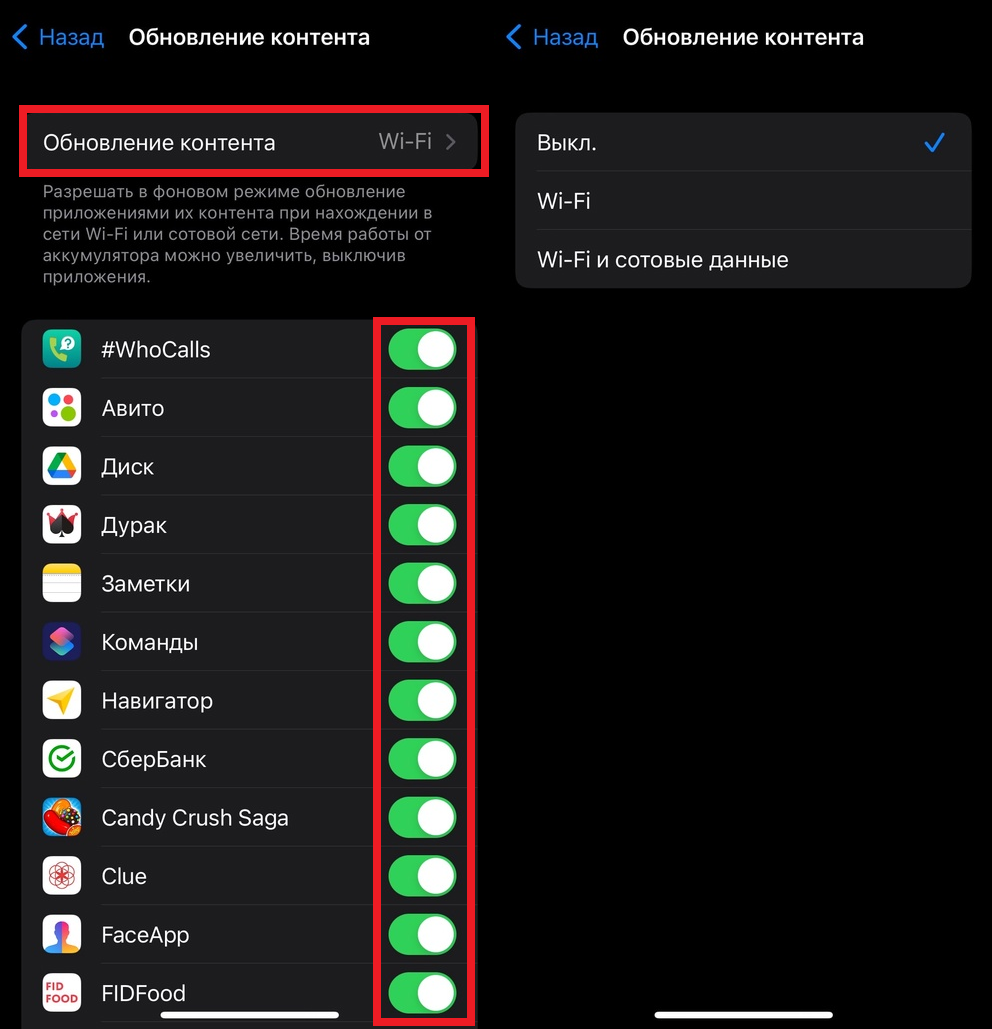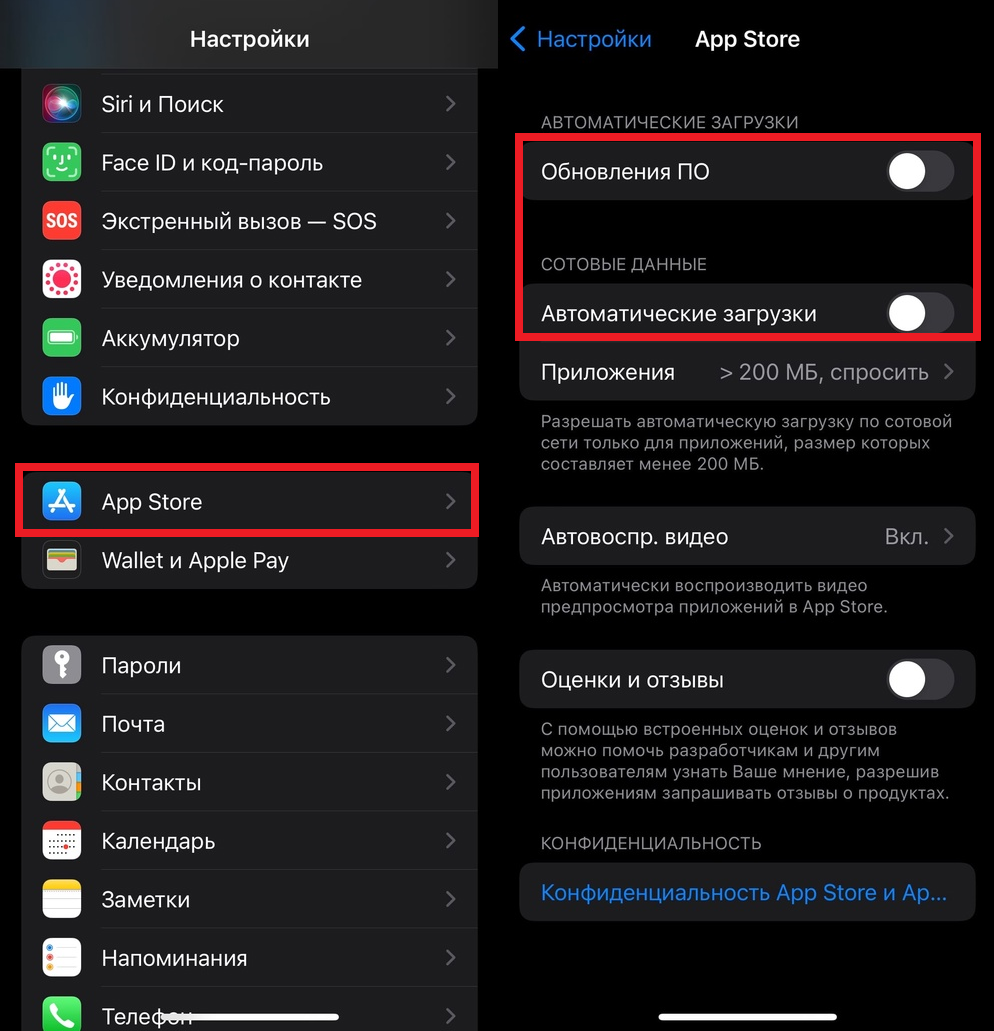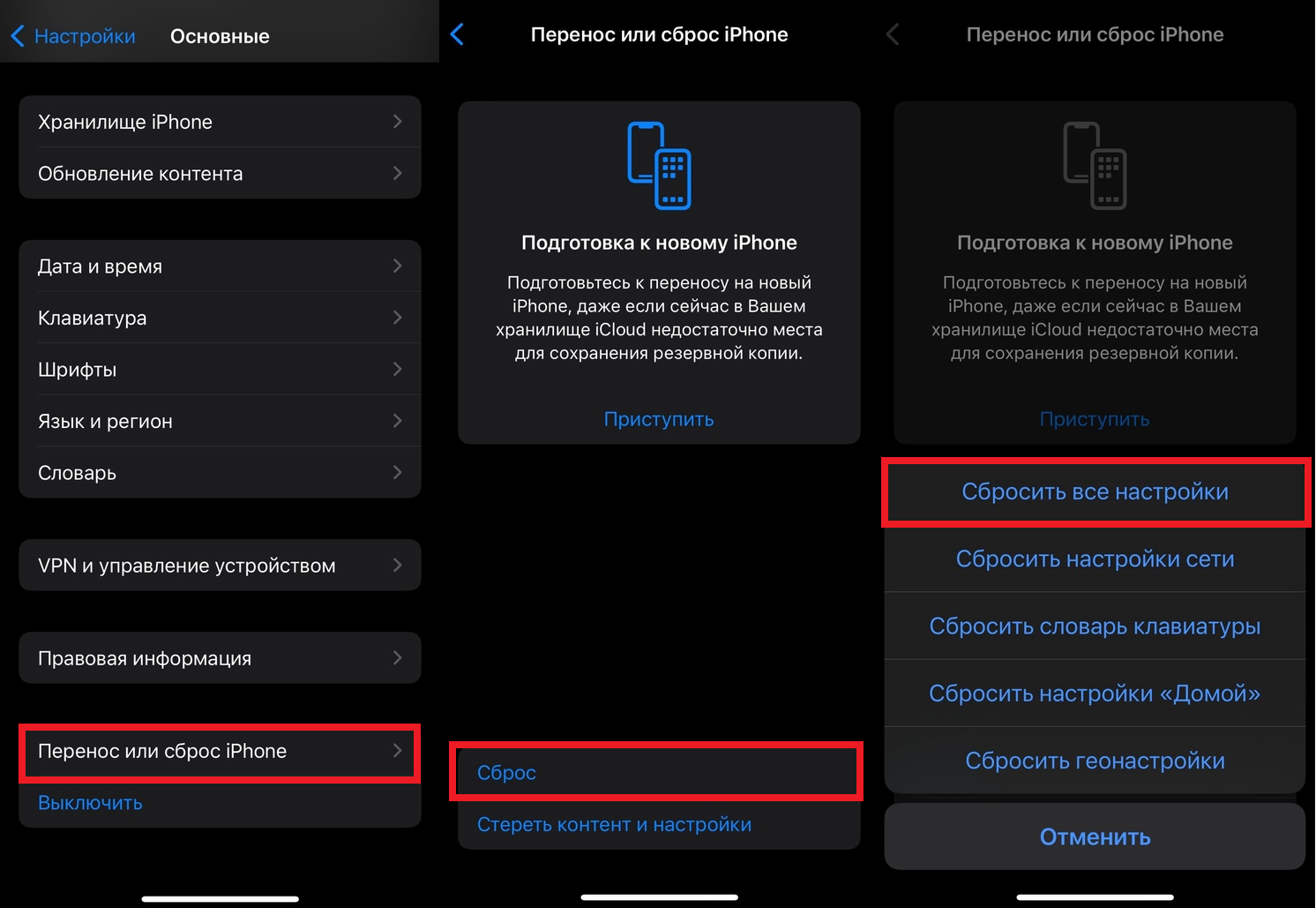- «Баги» iOS 15 — все «глюки» обновления и что с ними делать?
- Айфон стал тормозить? Все способы это исправить
- Почему тормозит Айфон?
- 1. Перезагрузите iPhone
- 2. Включайте режим энергосбережения по необходимости
- 3. Заблокируйте iPhone и дайте ему остыть
- 4. Закройте ненужные приложения
- 5. Обновите систему iPhone
- 6. Очистите ОЗУ своего iPhone
- 7. Удалите ненужные приложения
- 8. Освободите память на своём iPhone
- 9. Очистите данные сайтов Safari
- 10. Запретите ненужным приложения доступ к локации
- 11. Отключите фоновое обновление приложений
- 12. Отключите автоматически обновления
- 13. Измените настройки приложения «Почта»
- 14. Удалите лишние виджеты с домашнего экрана
- 15. Подключитесь к другой сети Wi-Fi
- 16. Сбросьте настройки
- 17. Восстановите iPhone и настройте его заново
- 18. Замените аккумулятор своего iPhone
- Купите себе новый iPhone
«Баги» iOS 15 — все «глюки» обновления и что с ними делать?
Всем привет! Казалось бы, обновление iOS 15 — это всего лишь просто немного доработанная, улучшенная, модифицированная (нужное — подчеркнуть) версия iOS 14 и каких-то «багов» в ней быть не должно! Однако… Выяснилось, что всеми нами любимая компания Apple (но это не точно) как-то странно дорабатывает прошивки для своих устройств. Почему «как-то странно»? Потому что:
Движение есть, прогресса — нет. © к/ф ДМБ.
Нет, ну действительно — целый год усиленно (очень хочется в это верить) работать над достаточно минорным обновлением и в итоге так и не довести iOS 15 до состояния близкому к идеальному… Apple, как так-то? Зачем нам все эти «баги», «глюки» и прочие проблемы при использовании iOS 15? Неужели нельзя сконцентрироваться и сделать так, что всё было хорошо?
Ну а пока Apple думает над своим поведением, собирается с мыслями и формулирует ответ на поставленные выше вопросы, самое время перейти к главному — «багам» и «глюкам» iOS 15.
Для начала хотелось бы сказать о том, что:
- Данный текст основан не только на личном опыте автора, но и на отзывах его знакомых + комментариях пользователей на различных форумах + тех вопросах, которые поступают мне от вас в социальные сети, на почту и т.д.
- К сожалению, многие сбои iOS 15 перекочевали напрямую из iOS 14. И этот факт, честно говоря, расстраивает больше всего.
- В статье рассмотрены «глюки» и «баги» при использовании iOS 15 — предполагается, что «пятнашка» уже присутствует на вашем iPhone. Если же у вас возникают сложности с загрузкой и установкой прошивки — есть смысл обратиться к этой инструкции.
Фух, вроде бы все основные моменты я обозначил, можно спокойно двигаться дальше.
Сейчас начнётся самое интересное!
Вот список проблем (и их решение) в iOS 15, с которыми можно столкнуться при использовании данной версии ПО:
- Не запускаются или некорректно работают некоторые приложения. Стандартный «баг», который появляется в начале выхода каждой новой версии iOS. Естественно, всё поправимо — большинство крупных разработчиков выпустят обновления в самое ближайшее время (а мелкие чуть попозже) и адаптируют приложения (игры) под iOS 15, но… Apple, можно как-то договорится о том, чтобы пользователи не страдали (пусть даже самое непродолжительное время) и не замечали всего этого «безобразия». ОК? ОК!
- «Баги» с интерфейсом, шрифтами, виджетами. Например, периодически «глючит» родное приложение «Погода» (меняют цвет облака, информация моргает, съезжают элементы интерфейса), залипают и некрасиво (читай, неправильно переносятся) отображаются шрифты в самой системе, виджеты накладываются один на другой, «дёргается» Safari и т.д. Мелочи? Да вроде бы да. Но ведь именно внимание к мелочам всегда было одной из главных «фишек» компании Apple.
- Проблемы с вызовами. Многие мои знакомые после обновления iOS 15 периодически не могут использовать свой iPhone по прямому назначению — для звонков. Вас постигла та же участь? Сделайте жесткую перезагрузку и сброс настроек сети (Настройки — Основные — Сбросить настройки сети). iPhone начнёт звонить как раньше!
- Сбои при подключении AirPods. У некоторых пользователей iOS 15 сломала соединение iPhone и наушников — они подключаются, но сразу отключаются. Красота? Вообще отлично (*сарказм*)! К счастью, решение будет достаточно простым — нужно сделать сброс настроек AirPods и подключить их заново.
- Быстрый разряд аккумулятора. Тут всё по классике — после каждого обновления iOS, в течение нескольких дней возможен ускоренный разряд батареи. К счастью, в большинстве случаев ничего страшного в этом нет (телефон оптимизирует процессы и «приводит себя в порядок») — спустя некоторое время всё придёт в норму. Нужно просто подождать.
- Сильный нагрев (вплоть до появления надписи — требуется охлаждение). Здесь опять же: стоит дать устройству остыть и немного подождать. Ну а если телефон будет продолжать очень сильно греться и предупреждение о высокой температуре не исчезнет, то необходимо перейти к решительным действиям — прочитать из-за чего появляется ошибка «Перед использованием iPhone требуется охлаждение» и, возможно, даже переустановить iOS 15 вручную, через режим DFU (не забудьте про резервные копии!).
- Плохой приём сети. Такое, к сожалению, тоже бывает — на некоторых форумах пользователи сообщают, цитирую: «iOS 15 упала сеть, ловит плохо, LTE прыгает на 3G и скорость как на EDGE». В данном случае можно посоветовать сбросить настройки сети (Настройки — Основные — Сброс настроек сети), обновить настройки оператора, поменять SIM-карту, восстановить прошивку через iTunes. Одно из этих действий обязательно должно сработать!
Ну и как вам? По-моему, вполне «неплохо»!
И это только то, с чем столкнулся либо я лично (проблемы с интерфейсом, быстрый разряд аккумулятора), либо то что мне удалось узнать от других людей.
А значит, список может быть не полным.
Поэтому обязательно напишите в комментарии:
- Какие неполадки при использовании iOS 15 возникают именно у вас?
- Сильно ли они вам мешают?
- Каким образом вам удаётся бороться с этими неисправностями?
В общем, давайте соберём все ошибки iOS 15 в одном месте. Потому что… а почему бы и нет?
Источник
Айфон стал тормозить? Все способы это исправить
Не можете полноценно наслаждаться работой своего Айфона, потому что он стал тормозить и работать медленнее? Если приложения долго запускаются, зависают и вылетают, мы поможем вам решить эту проблему разными способами.
Почему тормозит Айфон?
Вот главные причины, по которым ваш Айфон может тормозить:
- Вы долго не перезагружали свой смартфон.
- iPhone слишком сильно нагрелся или наоборот замёрз (актуально для жаркой или холодной погоды).
- У вас устаревшая версия iOS, которая больше не совместима со сторонними приложения.
- iPhone тормозит из-за определённых настроек.
- На вашем смартфоне заканчивается свободная память.
- Сеть Wi-Fi, к которой вы подключены, работает очень медленно.
- Состояние аккумулятора iPhone ухудшилось, из-за чего замедляется его производительность.
- Ваш iPhone уже просто устарел.
С причинами разобрались, а теперь расскажем аж о 18 способах исправить проблему и ускорить свой Айфон.
1. Перезагрузите iPhone
Если вы долгое время не перезагружали свой Айфон, он может начать работать медленно. Приложения будут долго запускаться, камера не будет открываться с экрана блокировки, анимация будет тормозить при переключении приложений и возвращении на домашний экран. Проблем может быть много.
Самый быстрый способ решить проблем – выключить свой iPhone, подождать около минуты и снова его включить. Это очистит ненужный кэш приложений, исправит временные ошибки и вернёт производительность устройства в норму.
Мы советуем перезагружать iPhone хотя бы каждые несколько дней, чтобы он работал как надо.
2. Включайте режим энергосбережения по необходимости
Режим энергосбережения создан для того, чтобы продлевать работу устройства, ограничивая некоторые его функции. Из-за него некоторые процессы могут работать медленнее. Если на вашем iPhone достаточно высокий уровень заряда батареи, не включайте режим энергосбережения, чтобы смартфон не начинал работать медленнее. Управлять режимом можно через настройки аккумулятора или пункт управления.
3. Заблокируйте iPhone и дайте ему остыть
В жаркие солнечные дни яркость экрана iPhone автоматически переключается на максимальный уровень. Жара ещё и нагревает устройство. Если ещё и открыть какое-нибудь затратное приложение, вроде приложения «Карты», всё станет ещё хуже. Когда iPhone перегревается, он начинает работать медленнее. В таком случае заблокируйте смартфон и дайте ему остыть. Вообще отлично будет отключить Айфон хотя бы на 5 минут.
4. Закройте ненужные приложения
Мы не рекомендуем часто принудительно закрывать приложения, поскольку это негативно влияет на расход заряда батареи. Однако, если у вас на фоне открыты ненужные приложения, расходующие ресурсы, их можно закрыть. К примеру, если недавно вы заказывали такси через приложение, но в ближайшее время такси вам не понадобится, это приложение лучше закрыть.
5. Обновите систему iPhone
Иногда iPhone может тормозить из-за какой-то системной проблемы в текущей версии iOS. Обычно Apple быстро решает такие проблемы. Чтобы избавиться от них, нужно обновить операционную системы своего iPhone.
Зайдите в приложение «Настройки» > «Основные» > «Обновление ПО». Если там доступно системное обновление, нажмите «Загрузить и установить» или «Установить сейчас» и следуйте инструкции на экране.
6. Очистите ОЗУ своего iPhone
В системе iOS отличное управление операционной памятью устройства. Однако иногда проблемные приложения могут потреблять больше оперативной памяти, чем им нужно. Из-за этого устройство начинает работать медленнее. Особенно актуально это для старых моделей iPhone.
Шаг 1: Разблокируйте своё устройство с iOS и откройте домашний экран.
Шаг 2: Зажмите кнопку включения, пока на экране не появится интерфейс отключения.
Шаг 3: Теперь зажмите кнопку Home на несколько секунд, пока не появится домашний экран.
Этот процесс сбрасывает ОЗУ на старых моделях iPhone.
7. Удалите ненужные приложения
На вашем Айфоне установлены десятки приложений, которыми вы почти не пользуетесь? Они засоряют домашний экран, занимают память на устройстве, а также могут замедлять работу смартфона. Удалите ненужные приложения со своего iPhone. Если вдруг какое-то из них вам ещё когда-то понадобится, вы сможете легко и быстро скачать его заново из App Store. За платные приложения вам не придётся платить второй раз, так что смело можете удалять и их.
8. Освободите память на своём iPhone
Зайдите в «Настройки» > «Основные» > «Хранилище iPhone», чтобы узнать, сколько свободной памяти у вас осталось. Если память почти заполнена, из-за этого Айфон и мог начать тормозить. Освободите память на своём iPhone, чтобы восстановить его производительность.
9. Очистите данные сайтов Safari
Как и все остальные браузеры, Safari хранит данные сайтов, которые вы посещаете. Это кэш, файлы cookie, данные для входа и т.д. Если Айфон стал тормозить, можете попробовать очистить данные сайтов в Safari. Для этого зайдите в «Настройки» > Safari и нажмите «Очистить историю и данные».
10. Запретите ненужным приложения доступ к локации
Нет сомнений, что для работы некоторых приложений необходим доступ к вашей локации. Это приложения с такси, доставкой еду, картами, погодой и т.п. Однако многие приложения могут отлично работать и без доступа к вашей локации.
Если ваш iPhone стал работать медленно, проверьте, у каких приложений есть постоянный доступ к локации. Ненужным этот доступ лучше запретить.
1) Откройте приложение «Настройки» и выберите пункт «Конфиденциальность».
2) Здесь выберите «Службы геолокации».
3) Найдите приложение, которому не нужен доступ к вашей локации, и выберите его.
4) Здесь выберите пункт «Никогда».
Вы можете проделать этот процесс для всех приложений, которым не нужен доступ к вашей локации. Также можете выбрать вариант «При использовании приложения», чтобы приложения могли видеть вашу локацию, когда вы ими пользуетесь.
11. Отключите фоновое обновление приложений
Если ваш Айфон медленно выполняет обычные задачи, можно попробовать отключить фоновое обновление приложений, которое расходует системные ресурсы для загрузки новых данных в приложения на фоне.
1) Откройте приложение «Настройки» и выберите «Основные».
2) Здесь выберите «Обновление контента».
3) Можно нажать пункт «Обновление контента» вверху экрана и выбрать «Выкл».
4) Если вы хотите оставить обновление контента при подключении по Wi—Fi или Wi—Fi и сотовым данным, тогда нужно отключить фоновое обновление для приложений, которым оно не нужно.
Вы можете оставить фоновое обновление включенным только для мессенджеров и социальных сетей.
К сожалению, данная функция включена по умолчанию для всех приложений, которые вы скачиваете. Это значит, что после скачивания каждого нового приложения вам придётся заходить в настройки и отключать для него обновление контента. С другой стороны, вам не придётся переживать об этом, если вы полностью отключите фоновое обновление.
12. Отключите автоматически обновления
Это ещё один способ ограничить самостоятельность своего iPhone, чтобы снизить расход системных ресурсов. Зайдите в приложение «Настройки» и выберите секцию App Store или какого-то конкретного приложения. Здесь отключите автоматическую загрузку обновлений.
13. Измените настройки приложения «Почта»
Приложение «Почта» постоянно использует системные ресурсы для загрузки новых электронных писем с серверов. Если Айфон стал работать медленно, вы можете попытаться исправить это, изменив настройки приложения «Почта». Можно загружать новые письма реже или вообще делать это вручную. Освободившиеся ресурсы ваш смартфон направит на другие задачи, в связи с чем они могут начать выполняться быстрее.
1) Откройте приложение «Настройки» и выберите секцию «Почта».
2) Теперь выберите «Учётные записи».
3) Нажмите пункт «Загрузка данных» и отключите опцию Push. В секции «Выборка» можете выбрать «Вручную». Также можно выбрать обновление вручную для других учётных записей и календаря.
14. Удалите лишние виджеты с домашнего экрана
Все виджеты в iOS регулярно обновляются для отображения наиболее актуальной информации. Звучит полезно, но при это обновление ещё и постоянно расходует оперативную память с зарядкой и снижает производительность. Хоть эффект и вряд ли будет значительным, попробуйте удалить с домашнего экрана ненужные виджеты. Возможно, после этого Айфон станет работать немного быстрее.
15. Подключитесь к другой сети Wi-Fi
Когда Айфон подключен к медленной сети Wi-Fi, сайты и приложения загружаются медленно. Приложения, которые используют фоновые обновления, могут не обновляться из-за слишком медленного интернета. Из-за этого из них могут не приходить обновления. Из-за всего этого кажется, что Айфон в целом работает медленно и тормозит. Попробуйте подключиться к более быстрой сети Wi-Fi или использовать сотовые данные.
16. Сбросьте настройки
Когда вы сбросите все настройки, то все изменённые вами опции вернутся к стандартным настройкам по умолчанию. Это не удалит ваши приложение, музыку, фото и другие данные. Сброс настроек часто помогает решить различные системные проблемы. Возможно, он сможет ускорить ваш Айфон.
1) Откройте приложение «Настройки» и выберите «Основные».
2) В самом низу экрана нажмите «Перенос или сброс iPhone».
3) Выберите «Сброс».
4) Здесь нажмите «Сбросить все настройки» и следуйте инструкции на экране.
После сброса настроек смартфон должен начать работать как раньше. Вам только нужно будет потратить некоторое время на настройку опций.
17. Восстановите iPhone и настройте его заново
Перед тем, как приступать к этому способу, вам нужно знать несколько нюансов:
- Вы можете сделать сброс своего Айфона, а затем восстановить все свои данные из резервной копии.
- В некоторых ситуация восстановление с копии может вернуть проблемы, из-за которых вы и делали сброс. Лучше настроить свой Айфон с нуля как новый.
- Даже если вы выберите второй вариант, всё равно нужно заранее сохранить резервную копию своего iPhone на Mac, ПК или через iCloud.
Статьи ниже могут вам помочь:
18. Замените аккумулятор своего iPhone
Если у вас старая модель iPhone, то, скорее всего, аккумулятор смартфона сильно потерял свою начальную ёмкость. Когда ёмкость аккумулятора сильно падает, устройство перестаёт работать на полную мощность. Чтобы смартфон внезапно не отключался, уровень производительности снижается. Стабильность ставится в приоритет над скоростью.
Если в настройках аккумулятора уже отображается сообщение о том, что аккумулятор нуждается в замене, пришло время обратить на него внимание. Обратитесь к специалисту для замены аккумулятора.
Проверить ёмкость аккумулятора своего iPhone можно в «Настройки» > «Аккумулятор» > «Состояние аккумулятора».
Купите себе новый iPhone
Как и вся электроника (и многое другое в жизни), со временем iPhone замедляется. Приложения весят больше, выходят новые версии iOS, появляются новые требовательные функции и другие факторы. Если ни одно из решений выше вам не помогло, то нужно подкопить денег и купить себе модель новее.
За несколько лет iPhone теряет свою начальную производительность и начинает работать медленнее. Иногда с этим ничего нельзя сделать. Приложения будут запускаться дольше и даже могут вылетать. Памяти будет не хватать. К тому же, вы упускаете новые функции и возможности более современных моделей.
Конечно, мы надеемся, что решения выше помогли вам ускорить работу своего iPhone. В ином случае, стоит серьёзно рассмотреть покупку нового смартфона.
Источник